Создайте платформу онлайн-обучения с платформой электронного обучения с открытым исходным кодом. В этой статье объясняется, как использовать Moodle LMS для создания сайта дистанционного обучения.

Мы были поражены Covid 19 более года. Каждая часть мира была размещена под замком. Это оказывает негативное влияние на жизнь людей и предприятия по всему миру. Что еще более важно, это оказывает большое влияние на нашу систему образования. Образовательные учреждения должны сделать переход к онлайн -обучению, чтобы студенты могли продолжить свое образование, не выходя из собственных домов. Без твердой и безопасной платформы электронного обучения онлайн-обучение невозможно. В этой статье мы рассмотрим проект Moodle Open Source , который позволяет учителям и ученикам общаться и учиться в любом месте. Мы рассмотрим следующие разделы в этой статье для Создать веб-сайт электронного обучения с помощью Moodle.
Предварительные условия {#Предварительные условия}
Если вы еще этого не сделали, вам нужно установить и настроить среду лампы на своем сервере.
Что такое Moodle?
Moodle-это бесплатное решение для электронного обучения с открытым исходным кодом. Moodle означает модульную объектно-ориентированную динамическую учебную среду. Он был создан для того, чтобы дать педагогам, администраторам и учащимся платформу электронного обучения для создания и доставки индивидуальной учебной среды. Кроме того, Moodle - это подходящий LMS для школ , университеты и профессиональные учебные курсы в компаниях. Это одно из популярных дистанционного обучения решения для создания веб -сайта LMS. Кроме того, Moodle предоставляет учителям и ученикам богатые инструменты и совместную среду обучения. У Moodle есть мобильное приложение для iPhone, Android, а также телефонах Windows и планшетов. Мобильное приложение можно использовать из любого места по всему миру. Этот самостоятельный LMS написан в PHP и хранит данные в базах данных MySQL/PostgreSQL. Он поставляется с обширной документацией пользователя и разработчика. Весь исходный код доступен по адресу github . Лицензия на это решение с открытым исходным кодомРешение электронного обучения -GPLV3+.
Особенности Moodle
Moodle поставляется с множеством функций. Однако в этой статье мы рассмотрим некоторые из следующих ключевых функций. Совместные инструменты и действия : Форумы, вики, глоссарии, мероприятия в базе данных и другие инструменты позволяют пользователям сотрудничать и учиться вместе. Группа элементов в курсе Moodle называется деятельностью. Обычно занятие - это то, что делает ученик, в котором он или она взаимодействует с другими учениками и/или учителем. Отслеживайте прогресс : педагоги и студенты могут отслеживать их прогресс и завершение, используя различные инструменты для отслеживания конкретных видов деятельности или материалов, а также на уровне курса. Есть несколько способов отслеживать прогресс учащихся в Moodle, такие как оценки, компетенции, завершение деятельности, завершение курса, значки, отчеты об курсе и аналитика. Управление плагинами : плагины позволяют расширить фундаментальные функции Moodle, добавляя новые функции. Пользователи могут добавлять плагины для различных задач, таких как дополнительные действия, новые типы вопросов викторины, новые отчеты, системные разъемы и многие другие. Интерфейс администратора может использоваться для установки и отключения плагинов. Управление курсом : Создать и управлять курсами, которые удовлетворяют различные потребности. Классы под руководством инструкторов, классы с самостоятельностью, смешанные классы и полностью онлайн-классы-все это варианты. Переверскую и самооценку : Семинары и опросы-это встроенные мероприятия, которые побуждают студентов просматривать, оценивать и просмотреть свою собственную и других одноклассников в группе.
Установка Moodle
Следуйте указанному пошаговому руководству, чтобы установить Moodle LMS на Ubuntu 18.04.
- Во -первых, запустите команды ниже, чтобы изменить DirectLory Скачать и скачать Moodle.
cd /var/www/
sudo git clone -b MOODLE_38_STABLE git://git.moodle.org/moodle.git moodle
- Запустите следующие команды создавать каталог данных и установить разрешения.
sudo mkdir -p /var/www/moodledata
sudo chown -R www-data:www-data /var/www/
sudo chmod -R 755 /var/www/
sudo chown www-data:www-data /var/www/moodledata
- Создать файл конфигурации Nginx для сайта Moodle.
sudo nano /etc/nginx/sites-available/moodle
- Добавьте в него код ниже и сохраните файл.
server {
listen 80;
listen [::]:80;
root /var/www/moodle;
index index.php index.html index.htm;
server_name example.com;
client_max_body_size 100M;
autoindex off;
location / {
try_files $uri $uri/ =404;
}
location /dataroot/ {
internal;
alias /var/www/moodledata/;
}
location ~ [^/].php(/|$) {
include snippets/fastcgi-php.conf;
fastcgi_pass unix:/run/php/php7.4-fpm.sock;
fastcgi_param SCRIPT_FILENAME $document_root$fastcgi_script_name;
include fastcgi_params;
}
}
- Создайте Symlink, чтобы включить вновь созданный сайт.
sudo ln -s /etc/nginx/sites-available/moodle /etc/nginx/sites-enabled/
- Перезагрузите веб -сервер Nginx.
sudo systemctl restart nginx
- Затем откройте свой браузер и введите http://example.com. Замените «example.com» на фактическое доменное имя или IP -адрес вашего сервера.
- Теперь вы можете увидеть мастер установки. Выберите язык и нажмите кнопку «Следующая».
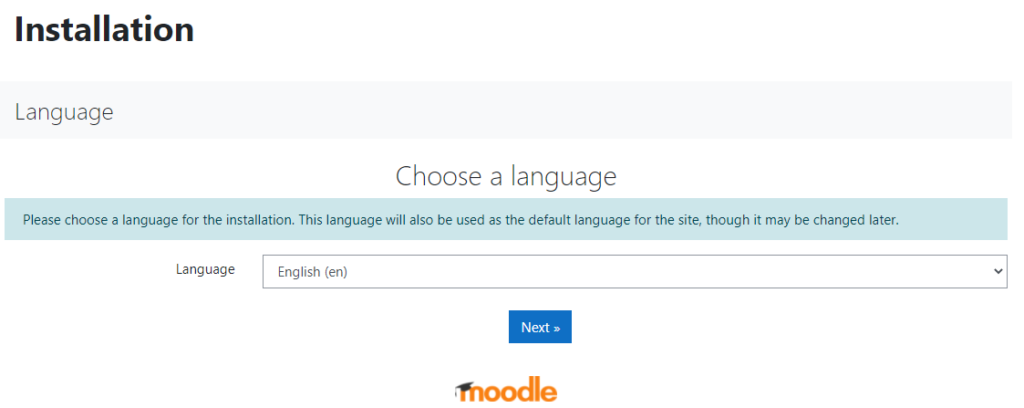
- Вам нужно просмотреть и убедиться, что URL -адрес сайта, каталог Moodle Root и пути каталога данных верны. Вы также можете изменить путь «каталога данных», и он должен выйти за пределы каталога кода Moodle для безопасности. Нажмите на следующую кнопку.
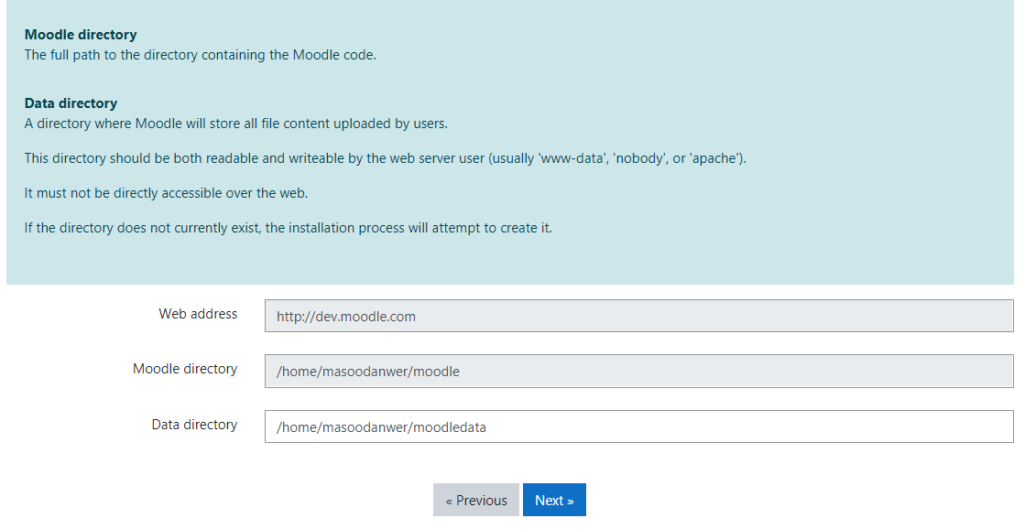
- Выберите драйвер базы данных на этом этапе. Тем не менее, вы можете использовать уже выбранный и нажать на следующую кнопку.
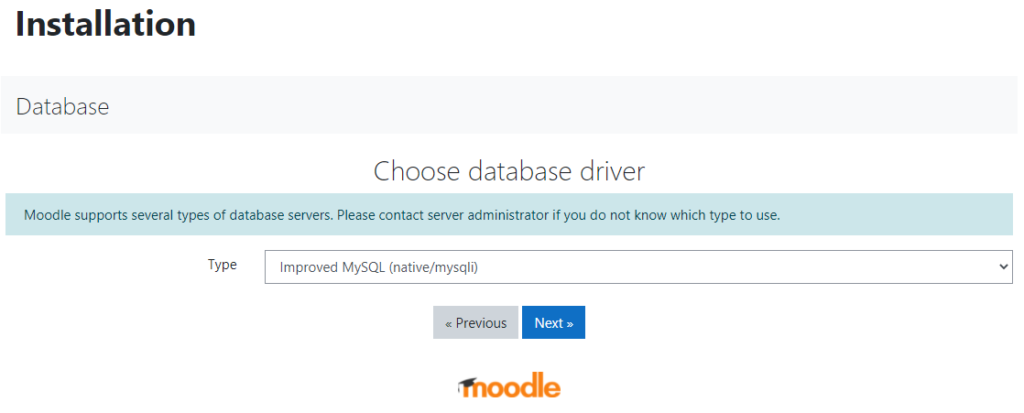
- Предоставьте настройки базы данных, такие как хост базы данных, имя базы данных, пользователь базы данных, пароль базы данных и префикс таблицы. Нажмите на следующую кнопку.
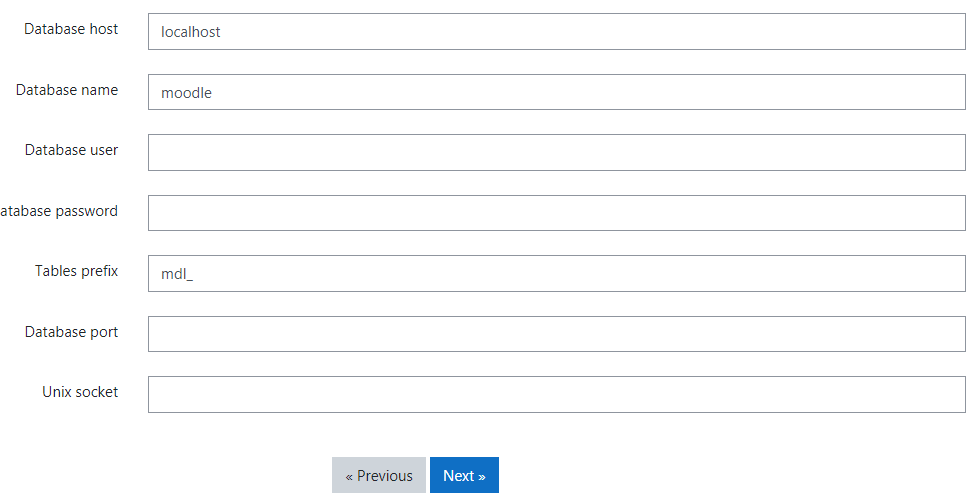
- Нажмите кнопку «Подтверждение», чтобы согласиться с условиями.
- Вы можете увидеть список необходимых расширений PHP. Тем не менее, вам придется установить любые недостающие дополнения. Нажмите кнопку «Продолжить», чтобы перемещать следующее шаг.
- На этом этапе вам необходимо заполнить данные администратора для создания учетной записи. Нажмите кнопку «Обновление профиля».
- Предоставьте информацию для вашего сайта, такую как полное имя сайта, короткое имя для сайта, резюме на передней странице, часовой застройки по умолчанию и электронная почта No-reply. Нажмите кнопку «Сохранить изменения».
- Заполните регистрацию вашего сайта, предоставив такую информацию, как имя сайта, язык, регион, адрес электронной почты и т. Д.
Заключение
Мы узнали о Moodle и его основных особенностях в этой статье. Мы также прошли пошаговый подход для настройки Moodle LMSдля Создать веб-сайт электронного обучения . Вы можете просмотреть Moodle’s Официальная документация , чтобы стать более комфортно с различными функциями, такими как курсы, регистрация студентов, отслеживание прогресса и так далее. Я надеюсь, что вы нашли этот пост полезным для создания сайта LMS. Наконец, Containerize.com находится в постоянном процессе написания постов в блоге на дальнейших последних продуктах с открытым исходным кодом. Поэтому оставайтесь на связи с этой категорией Управление обучением для последних обновлений.
Исследовать
Вы можете найти следующие ссылки актуальными: